8 mejores maneras de solucionar el código de error 30 de la impresora no activada en Windows

¿Está intentando imprimir un archivo PDF y sólo reciba el "código de error 30 de la impresora no activada" a cambio? Aparecerá la ventana de error y le impide imprimir documentos en su ordenador. Antes de que interrumpa su flujo de trabajo, siga los pasos siguientes para resolver el "código de error 30 de la impresora no activa" en Windows.
Existen varios factores que podrían interrumpir la configuración correcta de la impresora en el sistema operativo Windows. El error en cuestión puede deberse a controladores de impresora obsoletos, controladores USB corruptos, compilación de Windows obsoleta y mucho más. Empecemos primero con los conceptos básicos.
- 1. Vuelva a conectar la impresora
- 2. Establece la impresora como predeterminada
- 3. Vuelva a instalar los controladores de impresora
- 4. Actualice los controladores de impresora
- 5. Vuelva a instalar los controladores USB
- 6. Ejecute el solucionador de problemas de la impresora
- 7. Ajuste la configuración de los permisos de un programa
- 8. Actualiza Windows
- Resolver problemas de errores molestos de la impresora
1. Vuelva a conectar la impresora
¿Utiliza una impresora con cable con su PC Windows? El "código de error 30 de la impresora no activada" puede aparecer debido a una conexión USB floja con el ordenador. Debería volver a conectar la impresora y volver a intentarlo.
Mientras vuelva a conectar la impresora a un equipo, compruebe de cerca el cable. Si hay signos de desgaste, es posible que no se conecte correctamente al ordenador y provoque errores de impresión inusuales.
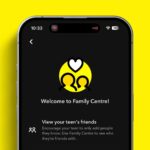
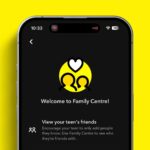
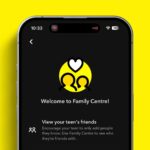
2. Establece la impresora como predeterminada
Si su impresora preferida no está predeterminada, puede encontrar el error "Código de error 30 de la impresora no activada". En primer lugar, asegúrese de que su impresora tenga suficiente papel y tinta y conéctela correctamente a su ordenador. Ahora, siga los pasos siguientes para configurarlo como impresora predeterminada en Windows.
Paso 1: Pulse las teclas Windows + I para abrir Configuración.
Paso 2: Seleccione Bluetooth y dispositivos en la barra lateral y seleccione Impresoras y escáneres.




Paso 3: Seleccione su impresora de oficina o de casa preferida.




Paso 4: Pulse Configurar como predeterminado en el menú siguiente.
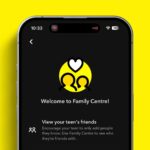
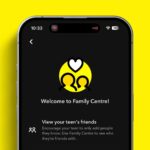
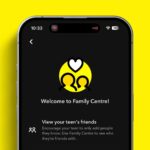




También debería comprobar el estado de su impresora desde el mismo menú. Si está fuera de línea, compruebe la fuente de alimentación de la impresora. Una vez que haya configurado la impresora como predeterminada, vuelva a intentar imprimir un archivo PDF. Continúe leyendo si todavía se encuentra con el mismo código de error.
3. Vuelva a instalar los controladores de impresora
Los controladores de impresora dañados de su PC pueden provocar códigos de error inusuales durante la impresión de documentos. Por lo tanto, le recomendamos que utilice el gestor de dispositivos de Windows para volver a instalar los controladores de impresora.
Paso 1: Haga clic con el botón derecho en la tecla de Windows y abra el menú Gestor de dispositivos.




Paso 2: Amplíe el dispositivo de software.
Paso 3: Haga clic con el botón derecho en la impresora conectada. Seleccione Desinstalar el dispositivo en el menú contextual. Siga las instrucciones en la pantalla.






Paso 4: Reinicie su PC y el sistema debería instalar los controladores necesarios durante el reinicio.
4. Actualice los controladores de impresora
Los controladores de impresora obsoletos pueden ser el motivo principal de los códigos de error molestos. Hay varias formas de actualizar los controladores de impresora en Windows. Puede dirigirse al sitio de asistencia del fabricante de su impresora y buscar su número de impresora.
Debería localizar y descargar los controladores más recientes para su modelo de impresora. Puede dirigirse a la aplicación Explorador de archivos, abrir el archivo descargado y seguir las instrucciones en la pantalla para completar la instalación.
La mayoría de fabricantes de impresoras como HP, Canon y Brother también ofrecen software dedicado para gestionar su dispositivo en Windows. HP, por ejemplo, ofrece la aplicación HP Easy Start para instalar controladores de impresión y establecer funciones de escaneo. Puede descargar la utilidad haciendo clic en el siguiente enlace.
5. Vuelva a instalar los controladores USB
¿Tiene problemas para conectar todos sus dispositivos al puerto USB de su ordenador? Puede conectar su impresora a otro puerto. Si el problema persiste, es posible que desee reinstalar los controladores USB corruptos. Aquí tenéis cómo hacerlo.
Paso 1: Abra el menú Gestor de dispositivos en Windows.
Paso 2: Amplíe los controladores de bus serie universal y haga clic con el botón derecho a un puerto con errores.
Paso 3: Seleccione Desinstalar el dispositivo y siga las instrucciones en la pantalla para reinstalar los controladores necesarios.




6. Ejecute el solucionador de problemas de la impresora
¿Todavía se encuentra con el mensaje "Código de error 30 de la impresora no activada" mientras imprime un PDF en Windows? Es hora de ejecutar la herramienta de resolución de problemas de la impresora siguiendo los pasos que se indican a continuación.
Paso 1: Vaya al menú "Impresoras y escáneres" de la configuración de Windows (compruebe los pasos anteriores).
Paso 2: Seleccione su impresora.




Paso 3: Ejecute la herramienta de resolución de problemas y deje que el sistema diagnostique el problema en poco tiempo.




7. Ajuste la configuración de los permisos de un programa
Si se encuentra con el "código de error 30 de la impresora no activada" en una aplicación específica, asegúrese de darle control total sobre su ordenador para imprimir archivos PDF sin problemas.
Paso 1: Haga clic con el botón derecho en el icono de la aplicación y seleccione Ver más opciones.




Paso 2: Propiedades abiertas.




Paso 3: Vaya a la pestaña Seguridad. Haga clic en Editar.




Paso 4: Active la marca de verificación junto a Control total y pulse Aplicar. Haga clic en Aceptar.




8. Actualiza Windows
Las compilaciones de Windows obsoletas pueden desarrollar incompatibilidades con los controladores de la impresora. Debería actualizar Windows a la última versión.
Paso 1: Pulse las teclas Windows + I para abrir Configuración.
Paso 2: Seleccione Windows Update en la barra lateral.
Paso 3: Baje e instale la última actualización de Windows.




Resolver problemas de errores molestos de la impresora
Errores aleatorios como el "código de error 30 de la impresora no activada" pueden poner una clave en los trabajos. Bueno, no se preocupe. Los trucos mencionados anteriormente deberían ayudarle a diagnosticar y solucionar el problema. Mientras lo haces, háganos saber el truco que te ha funcionado.

Entradas Relacionadas